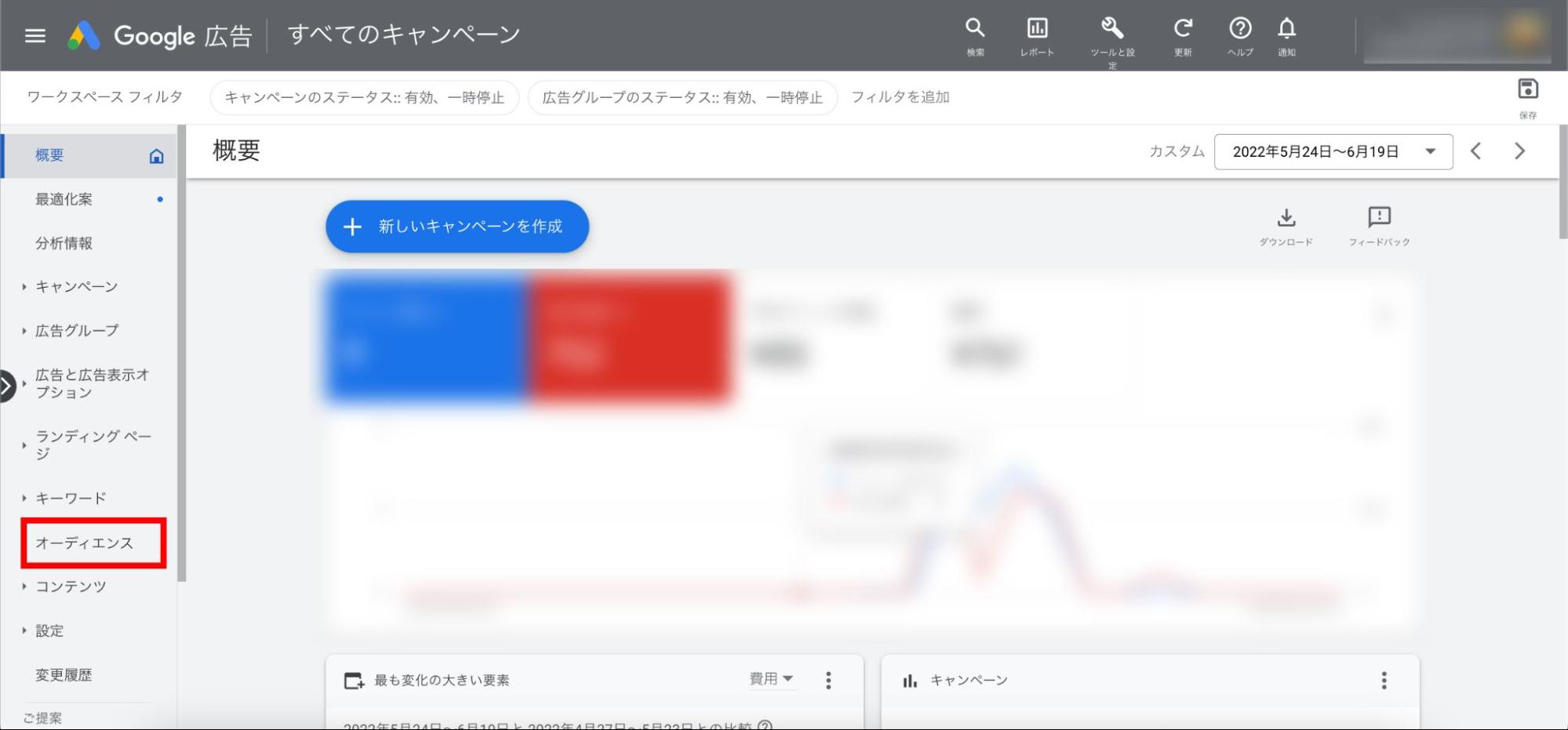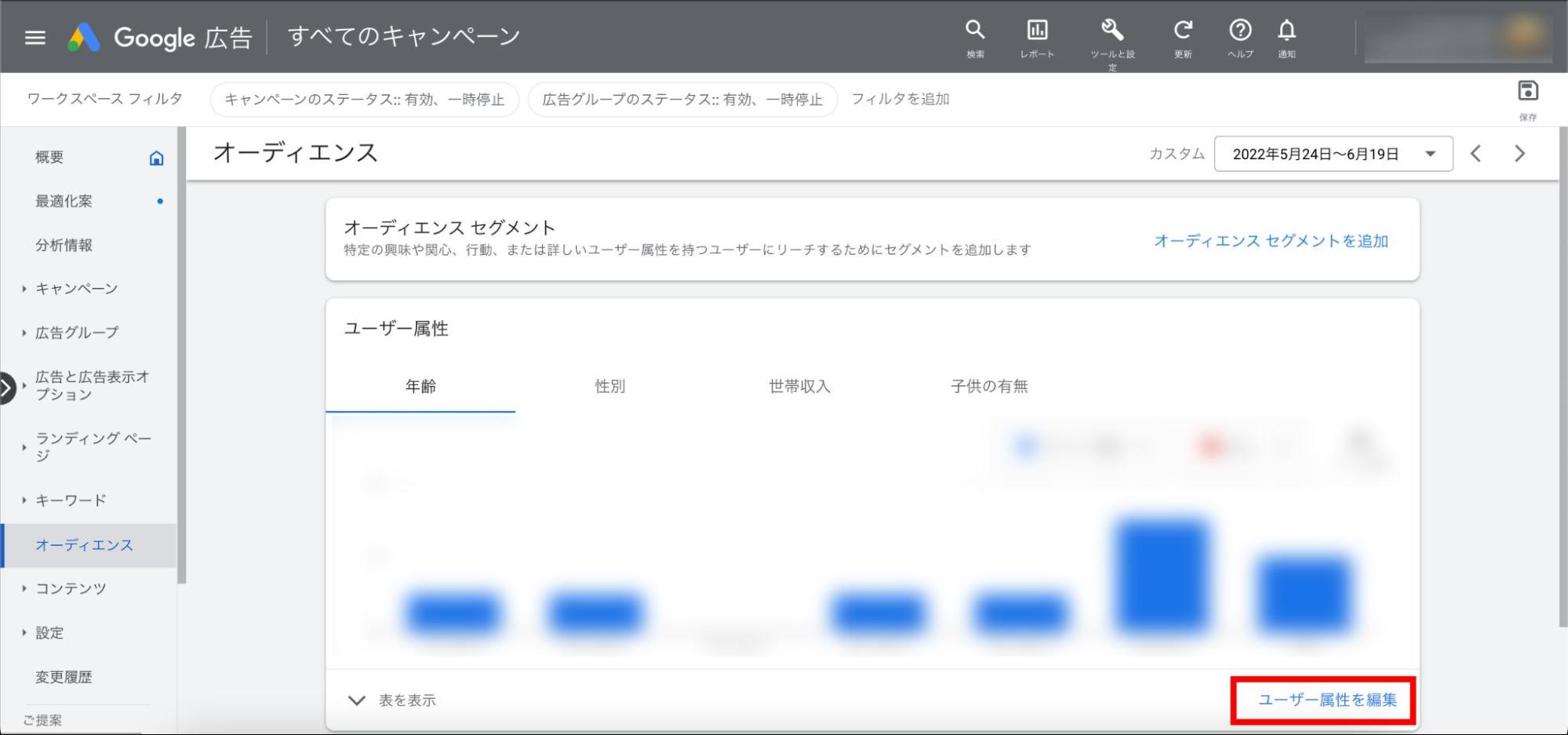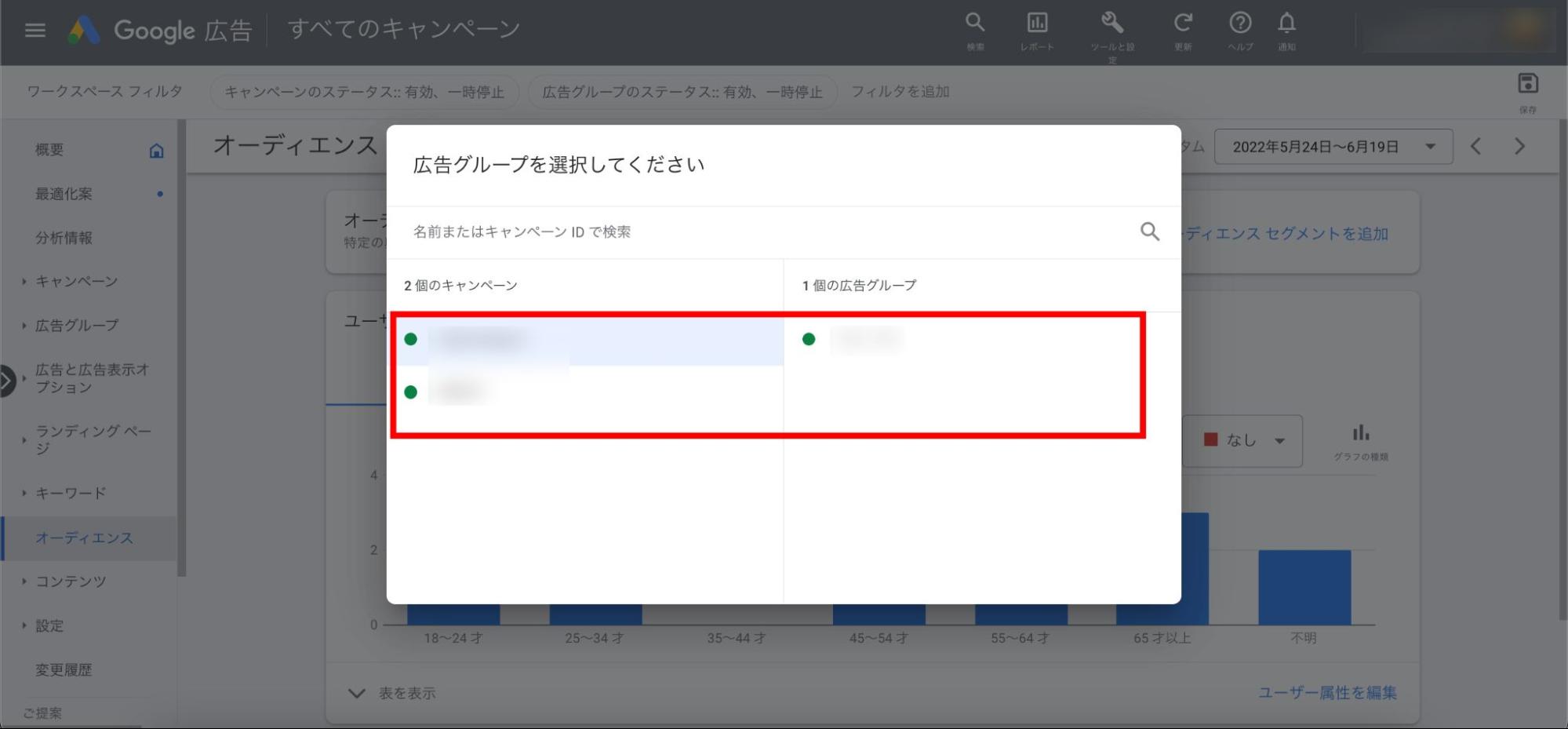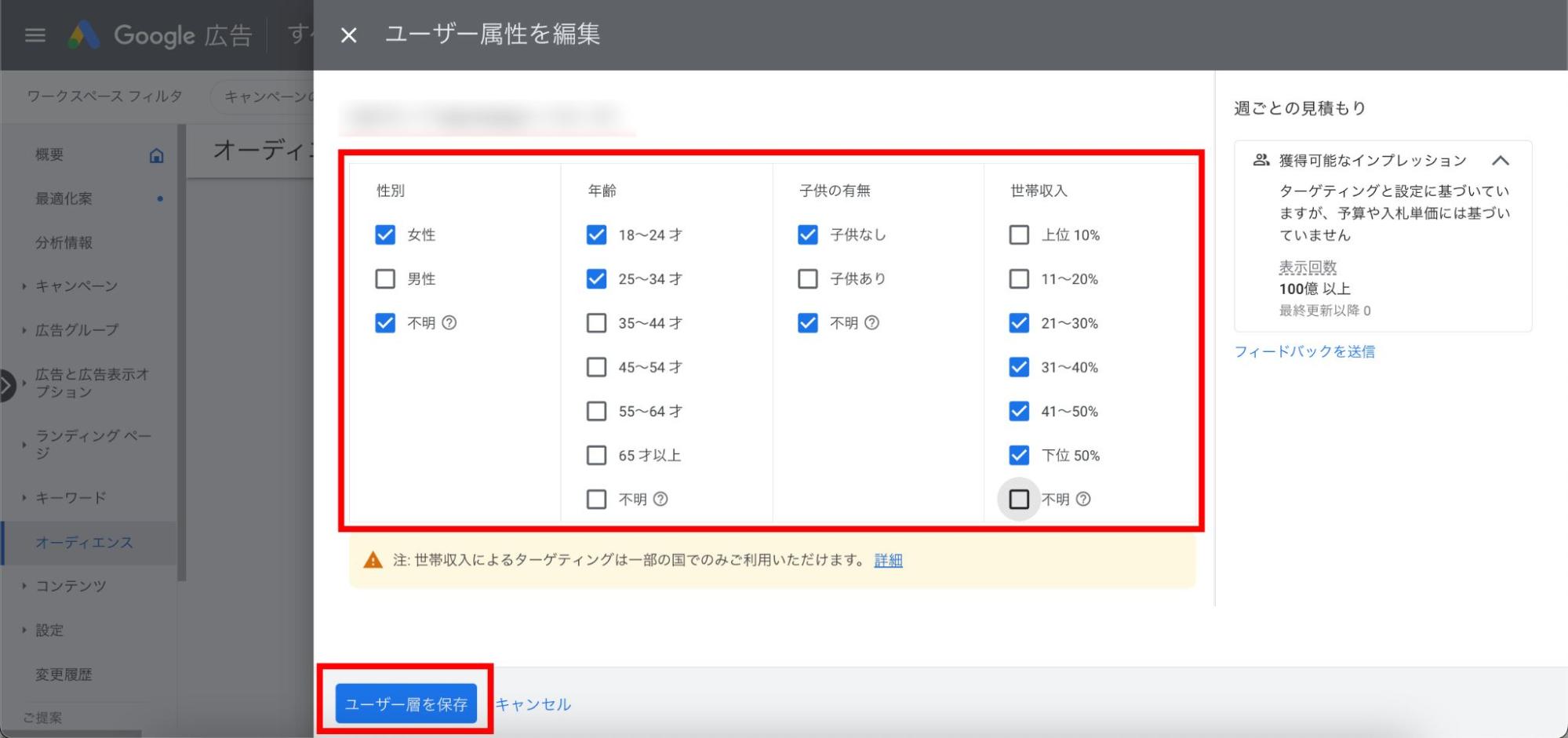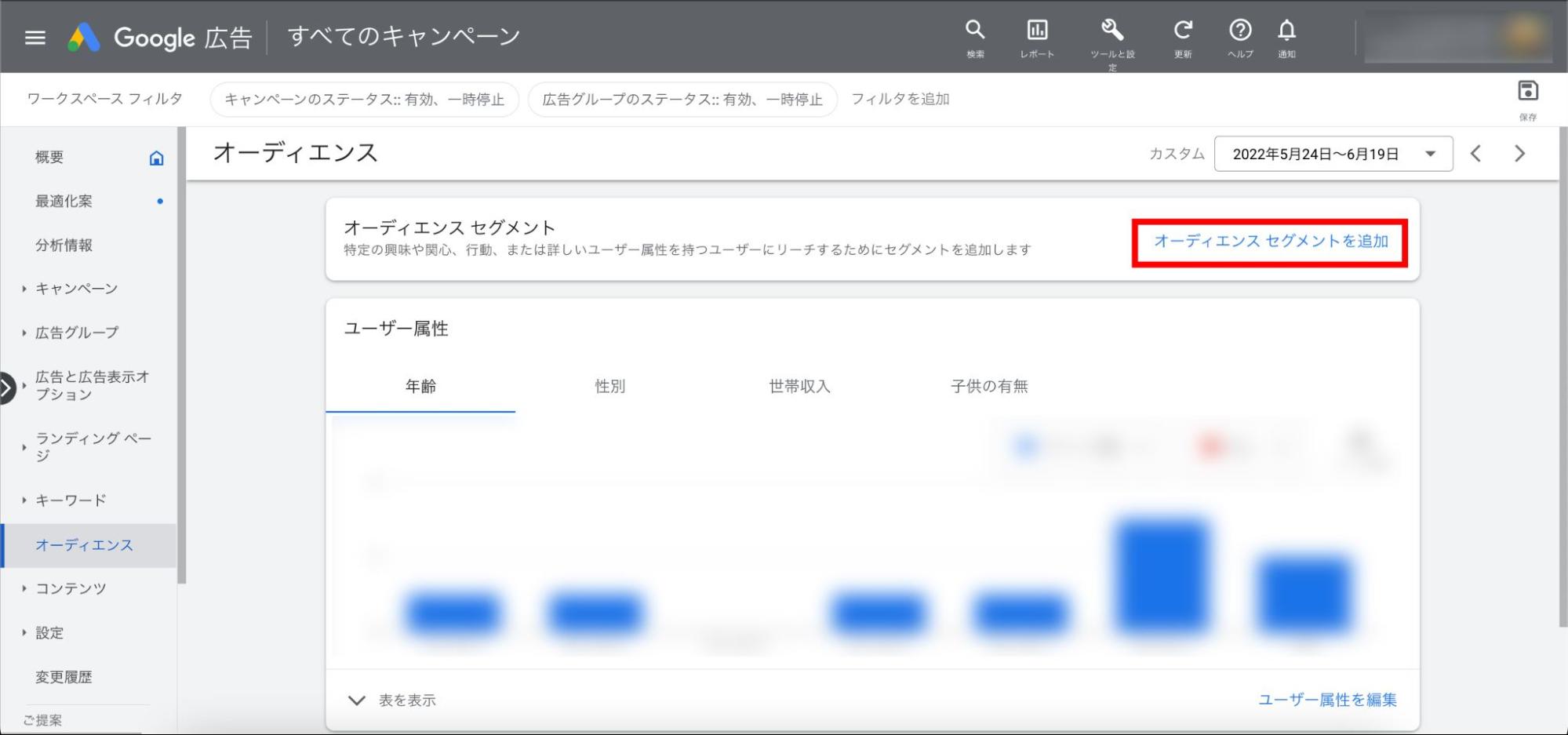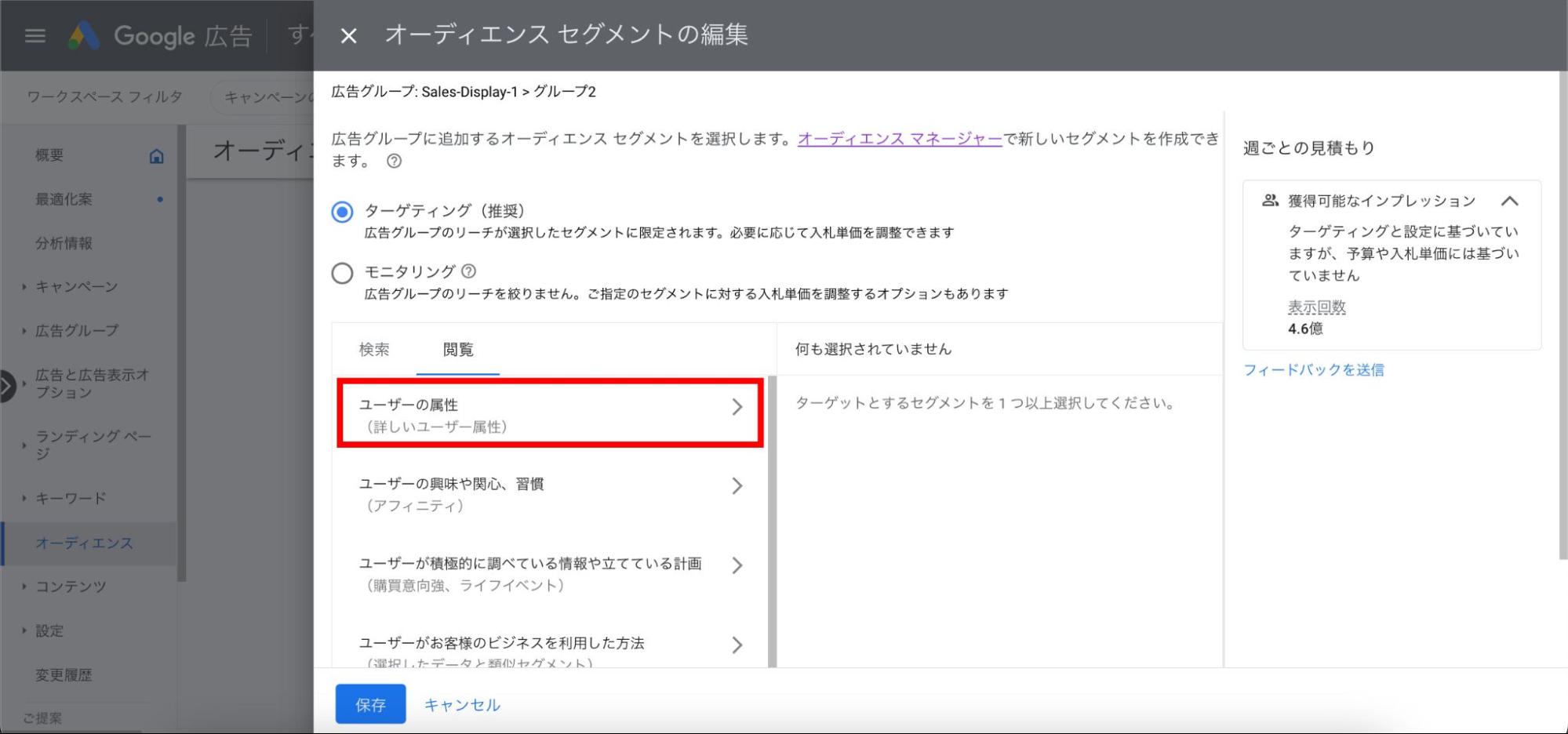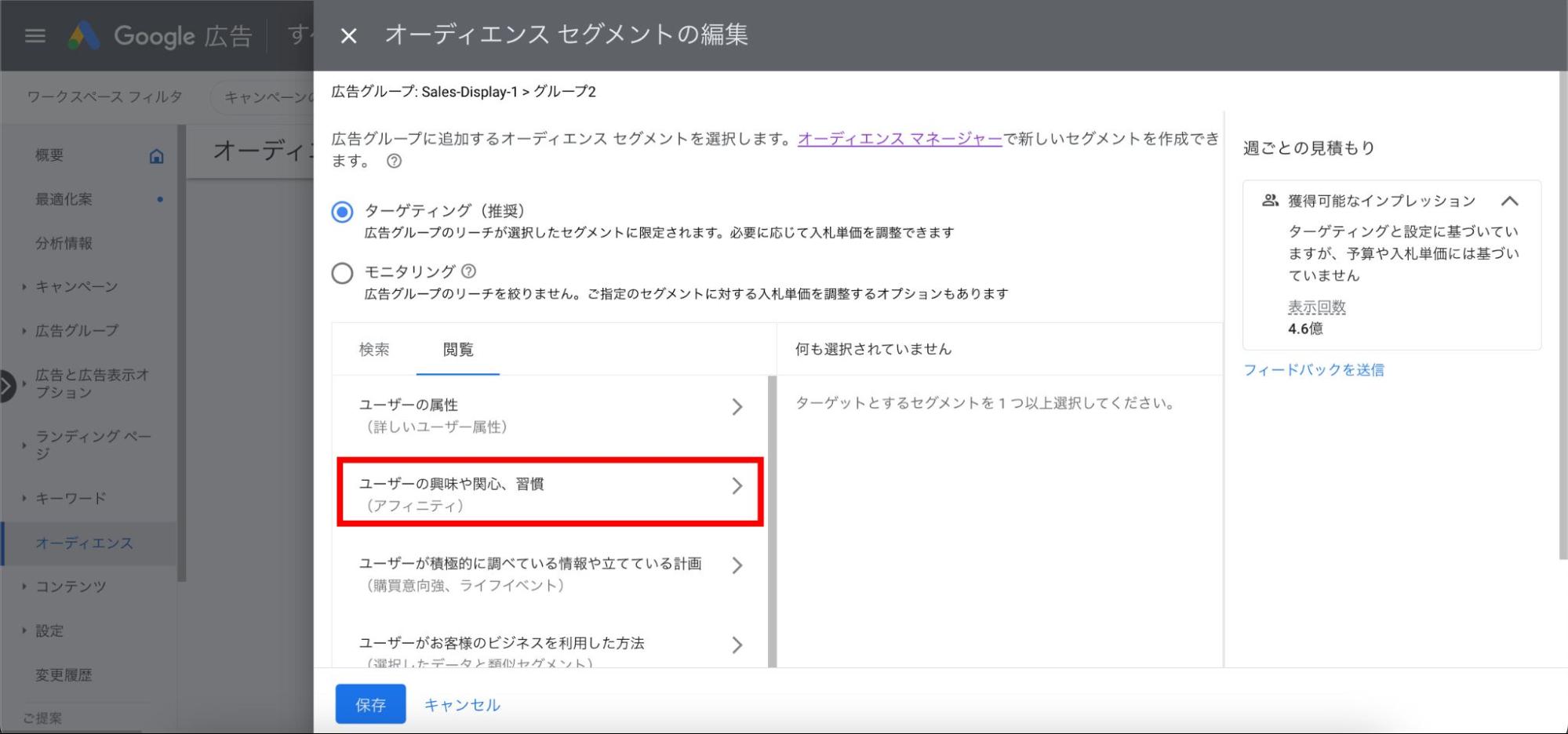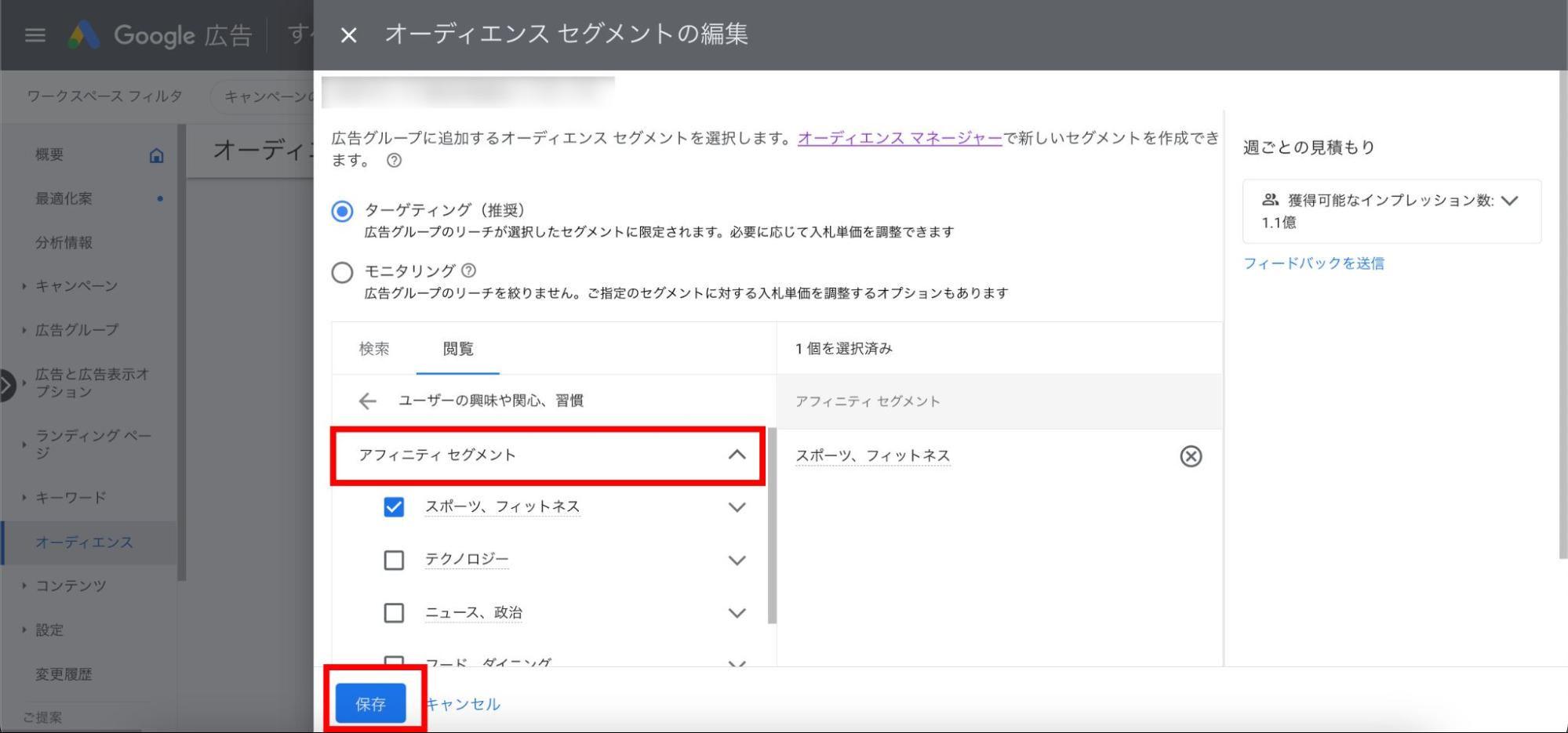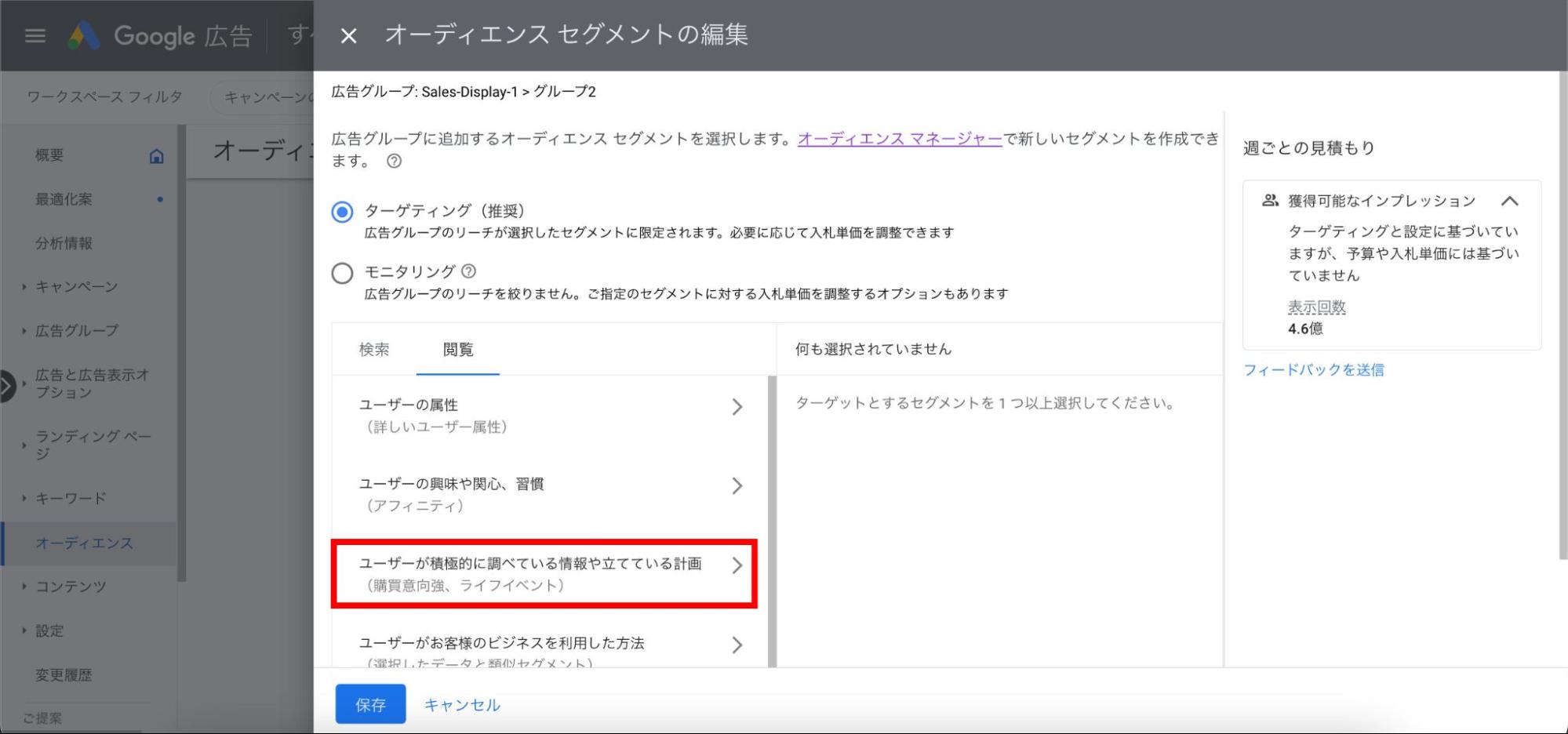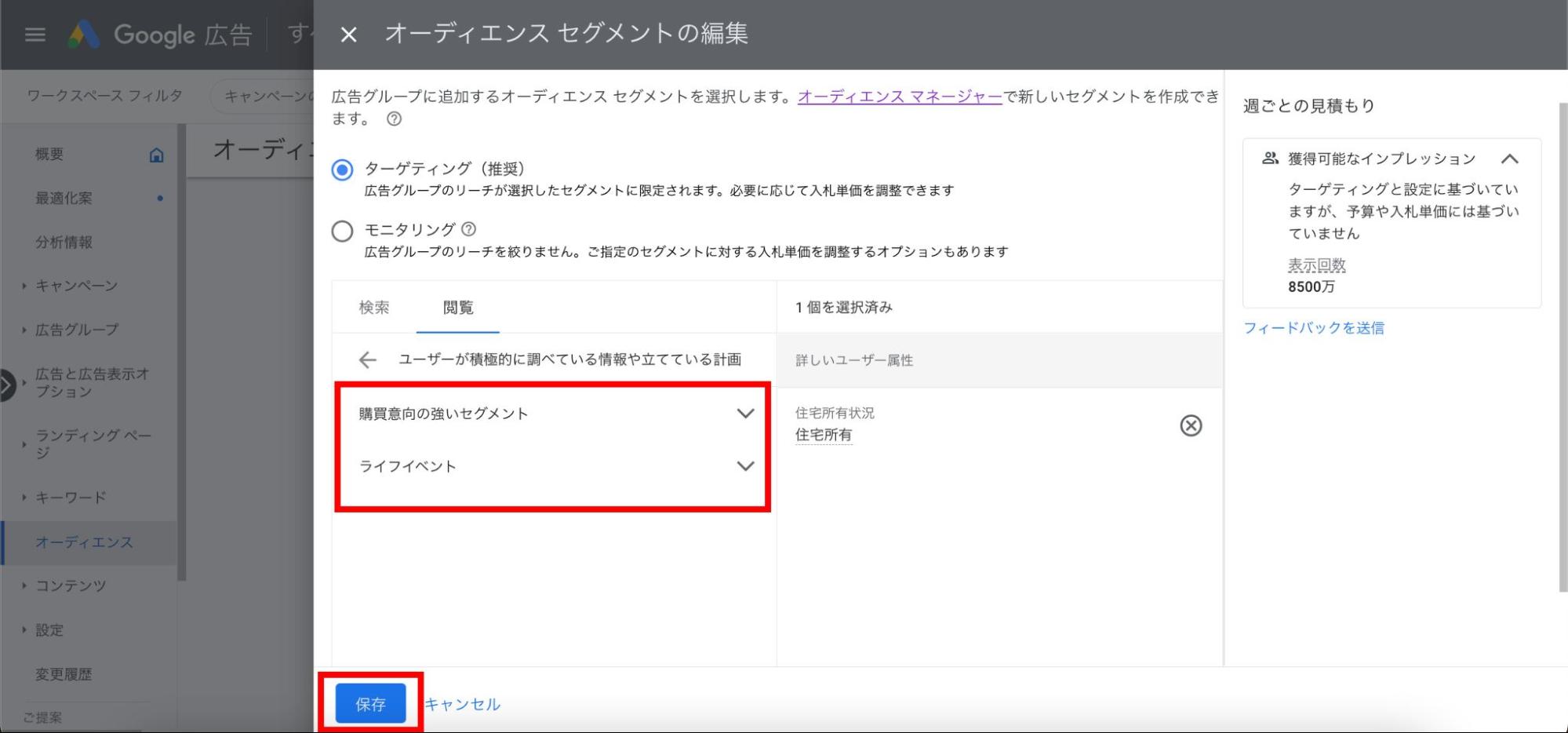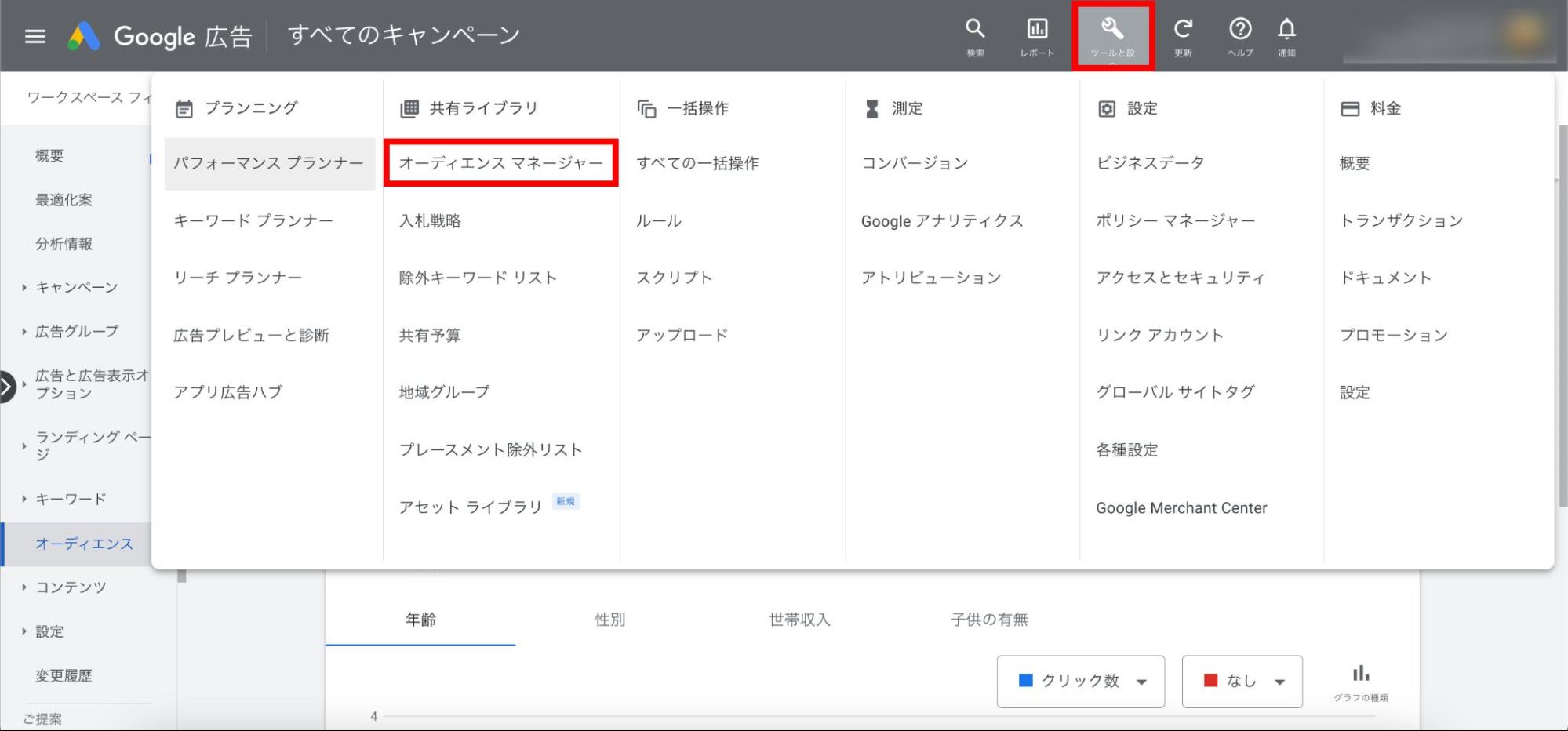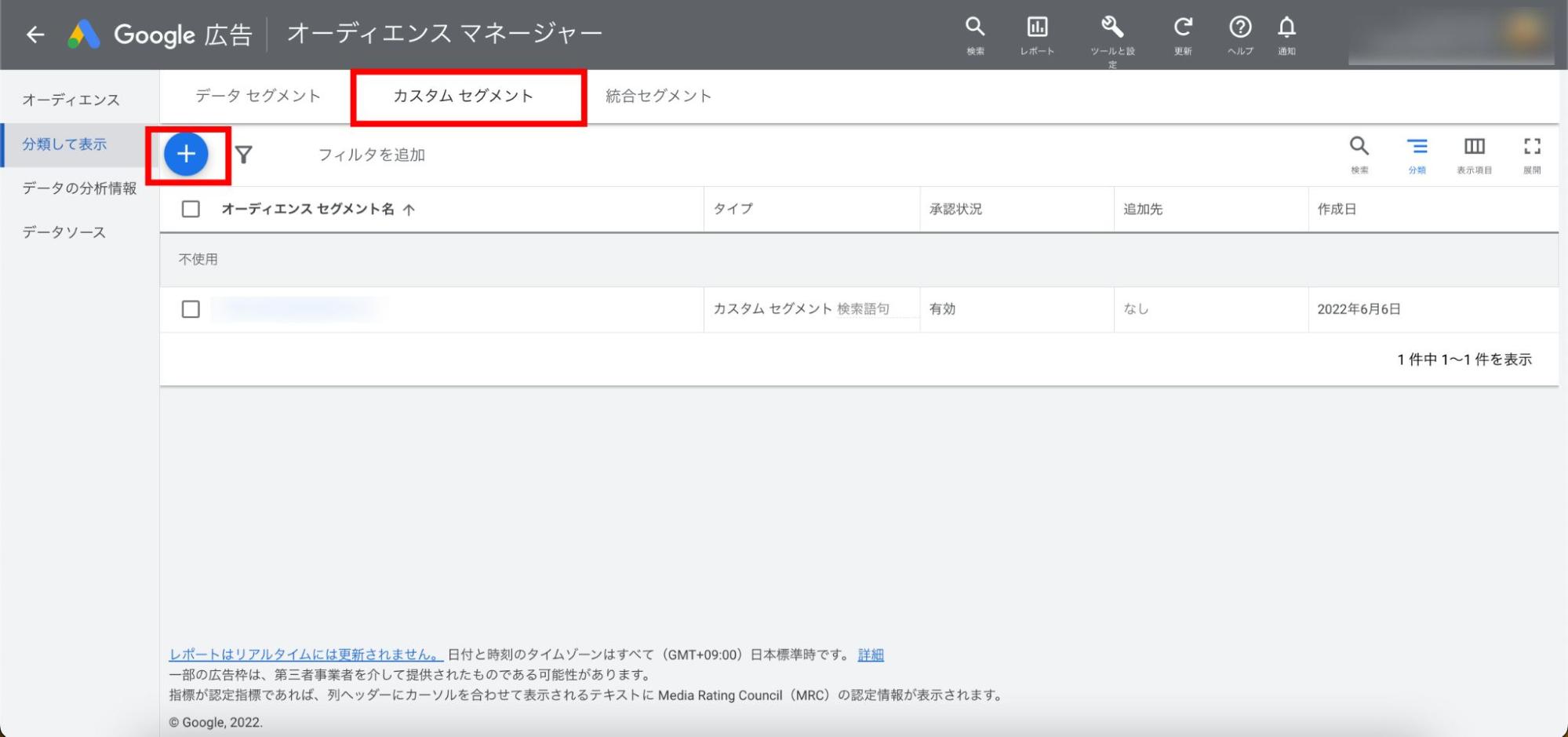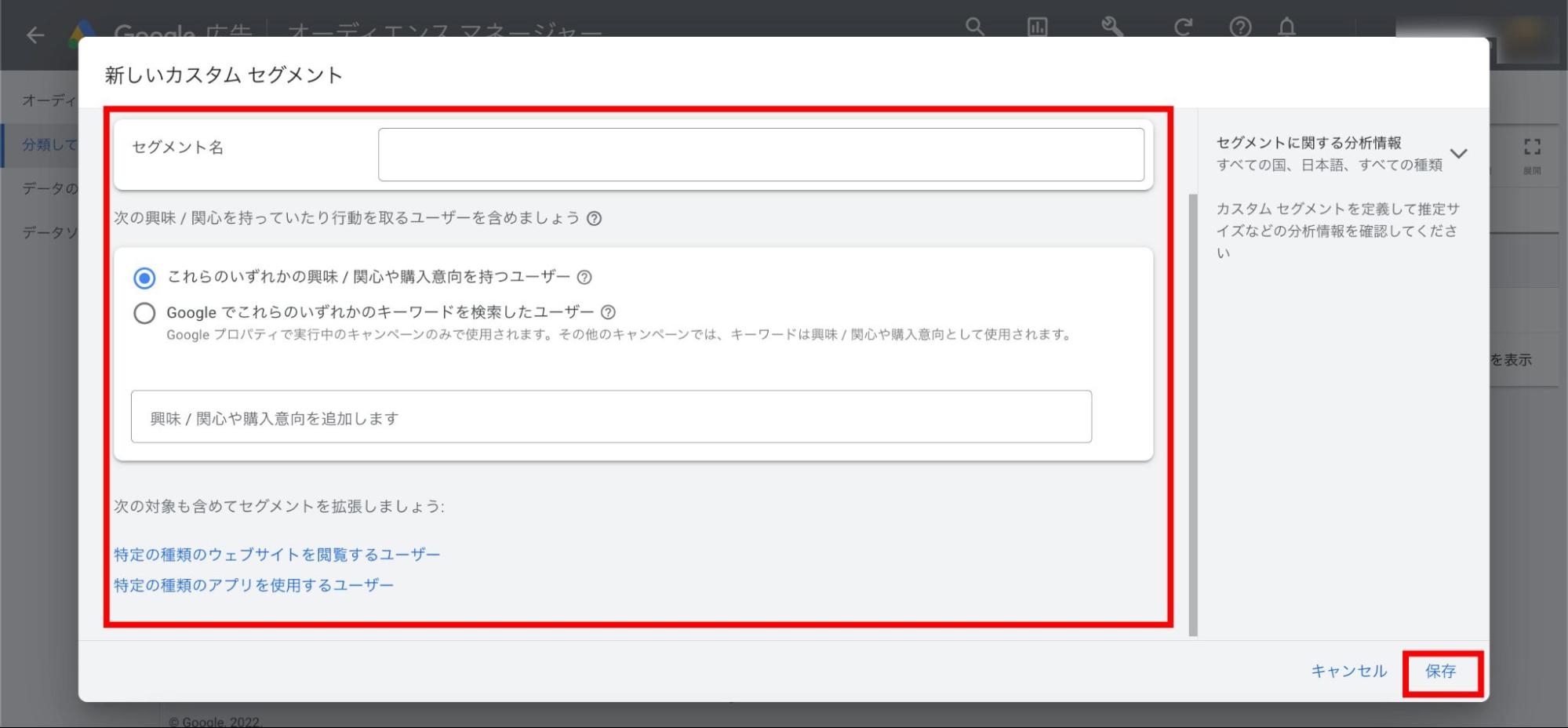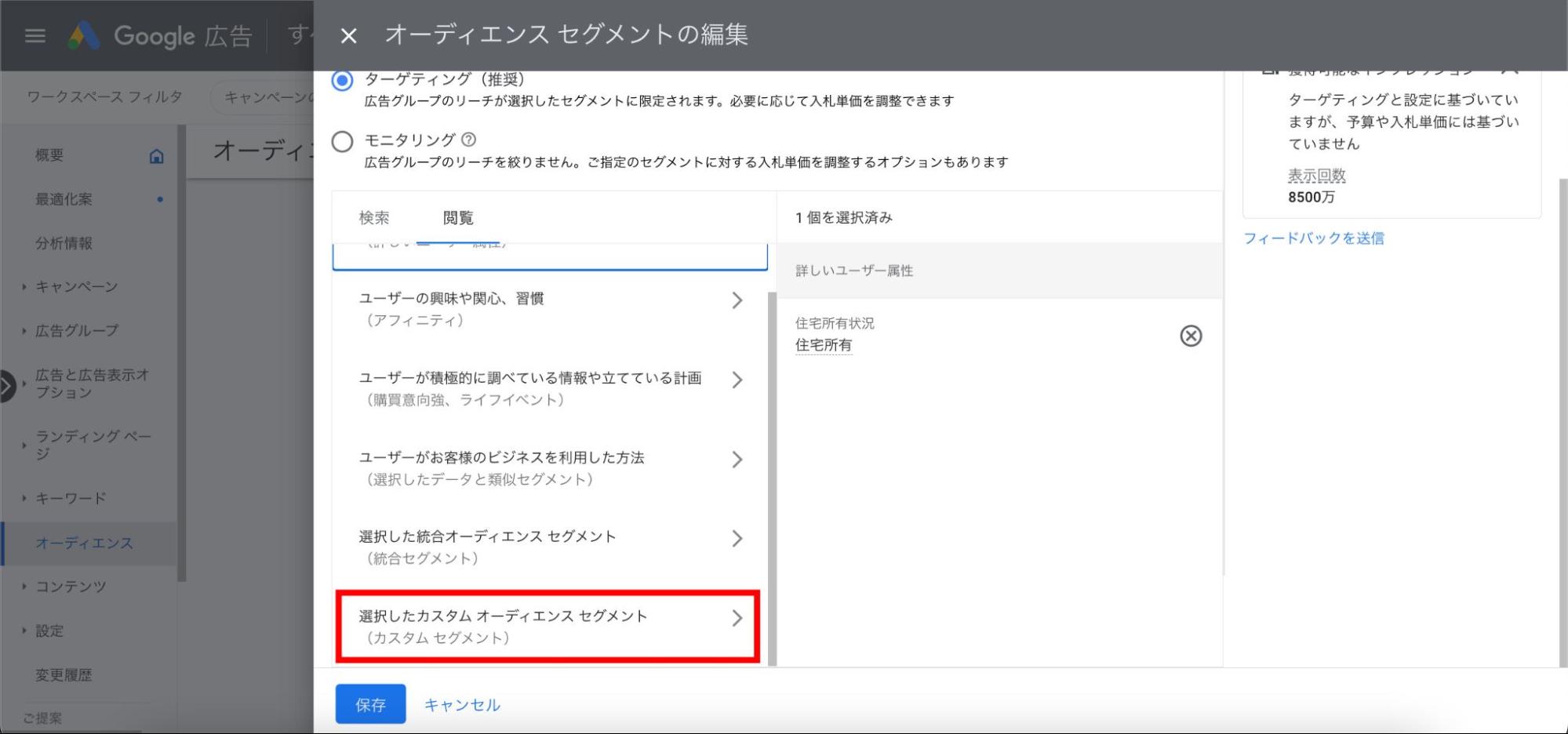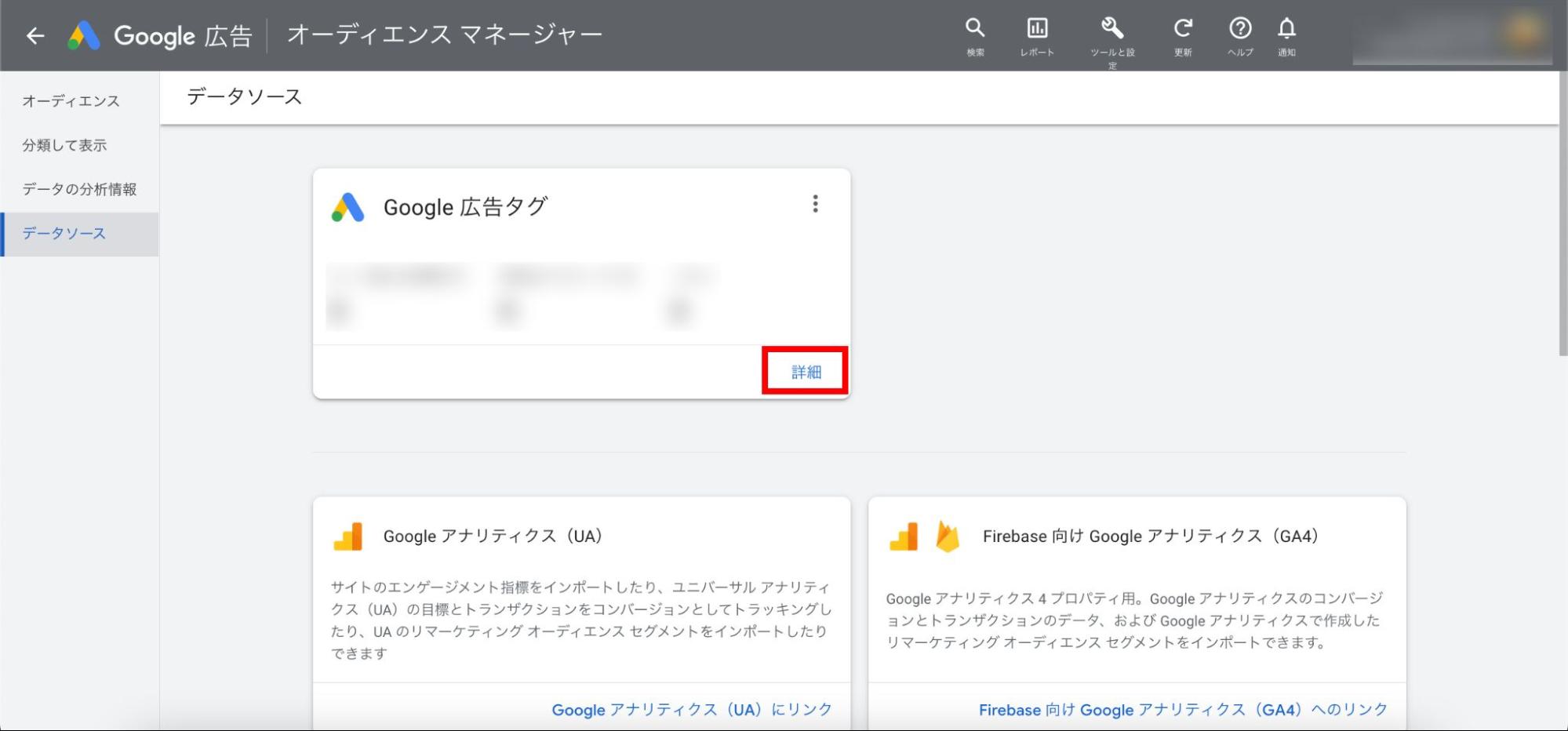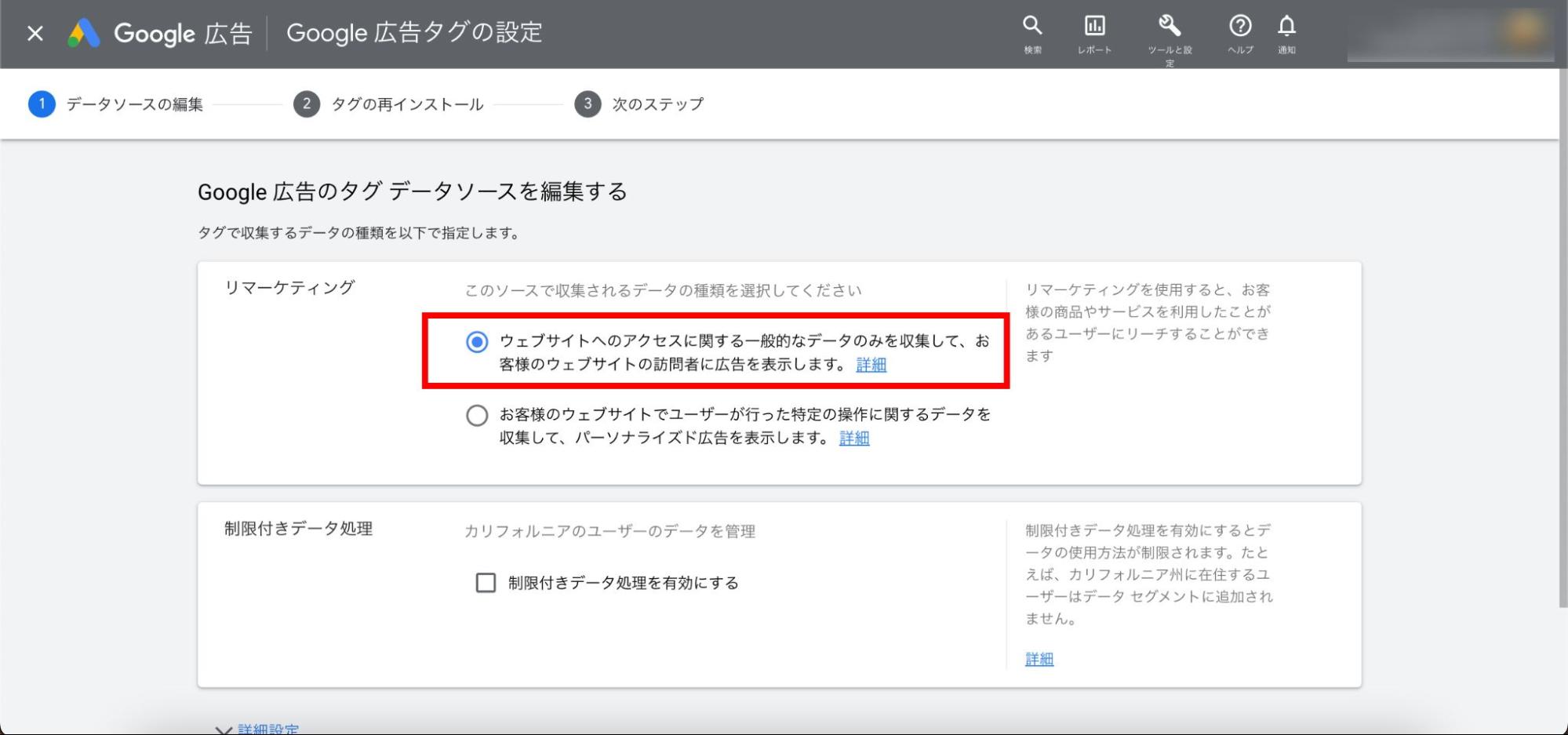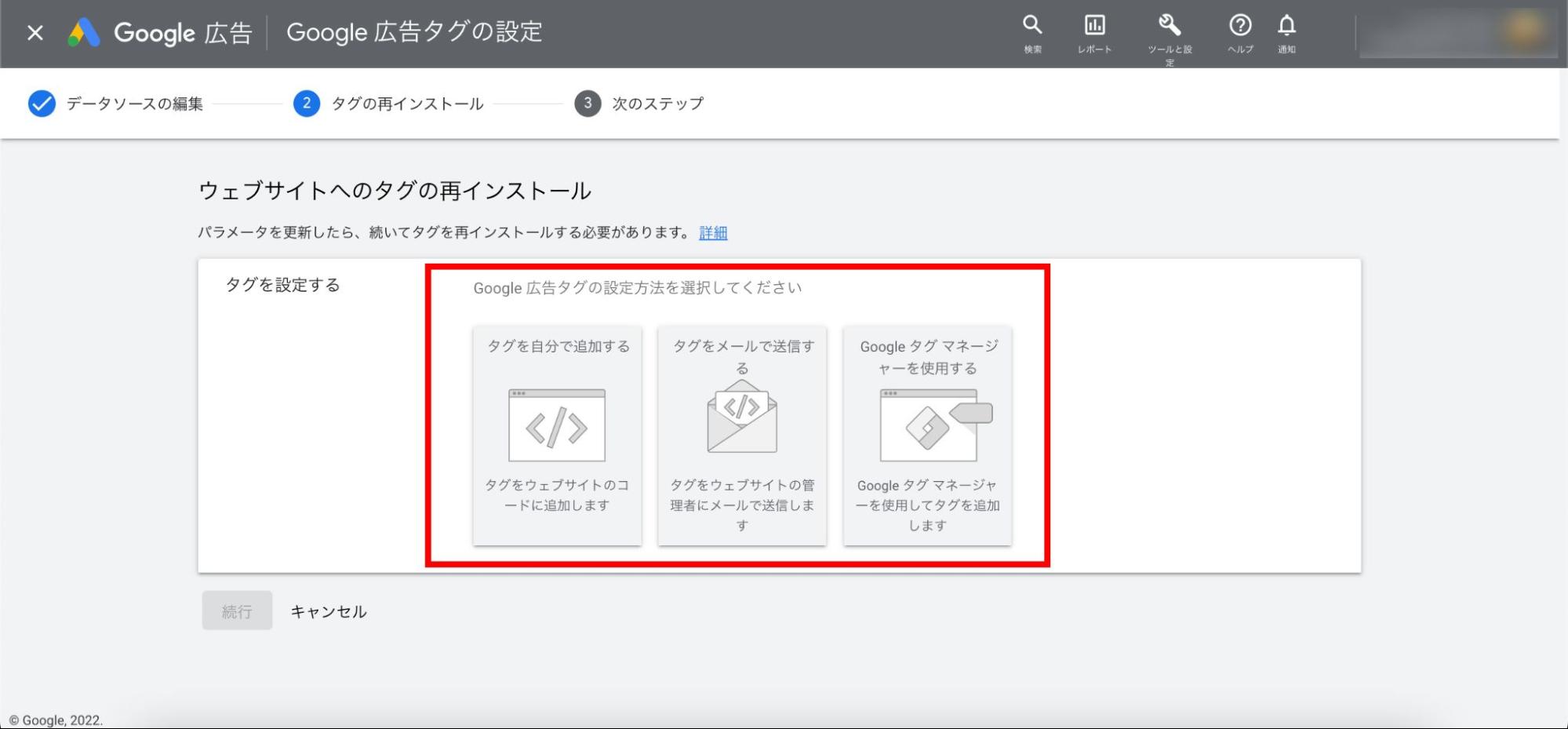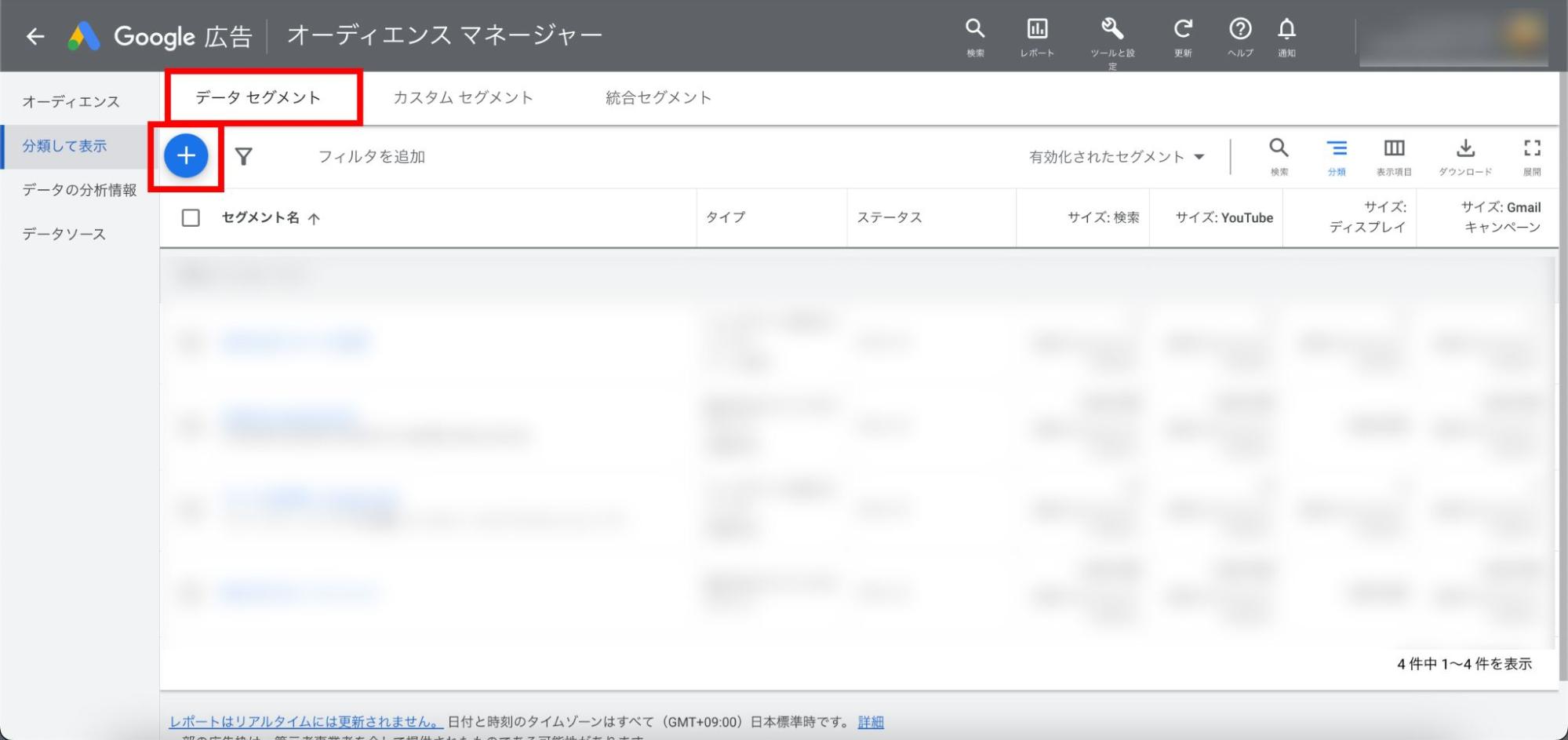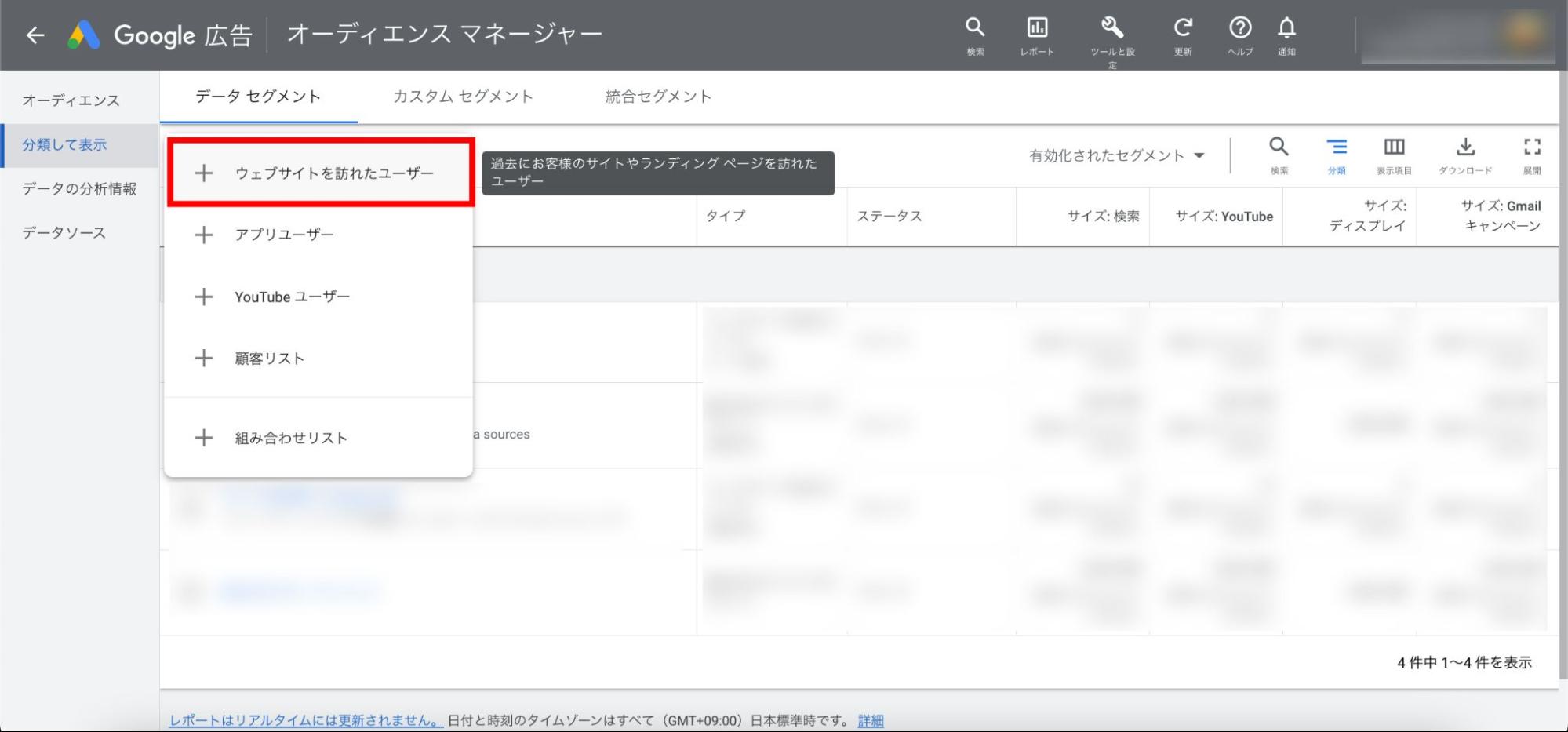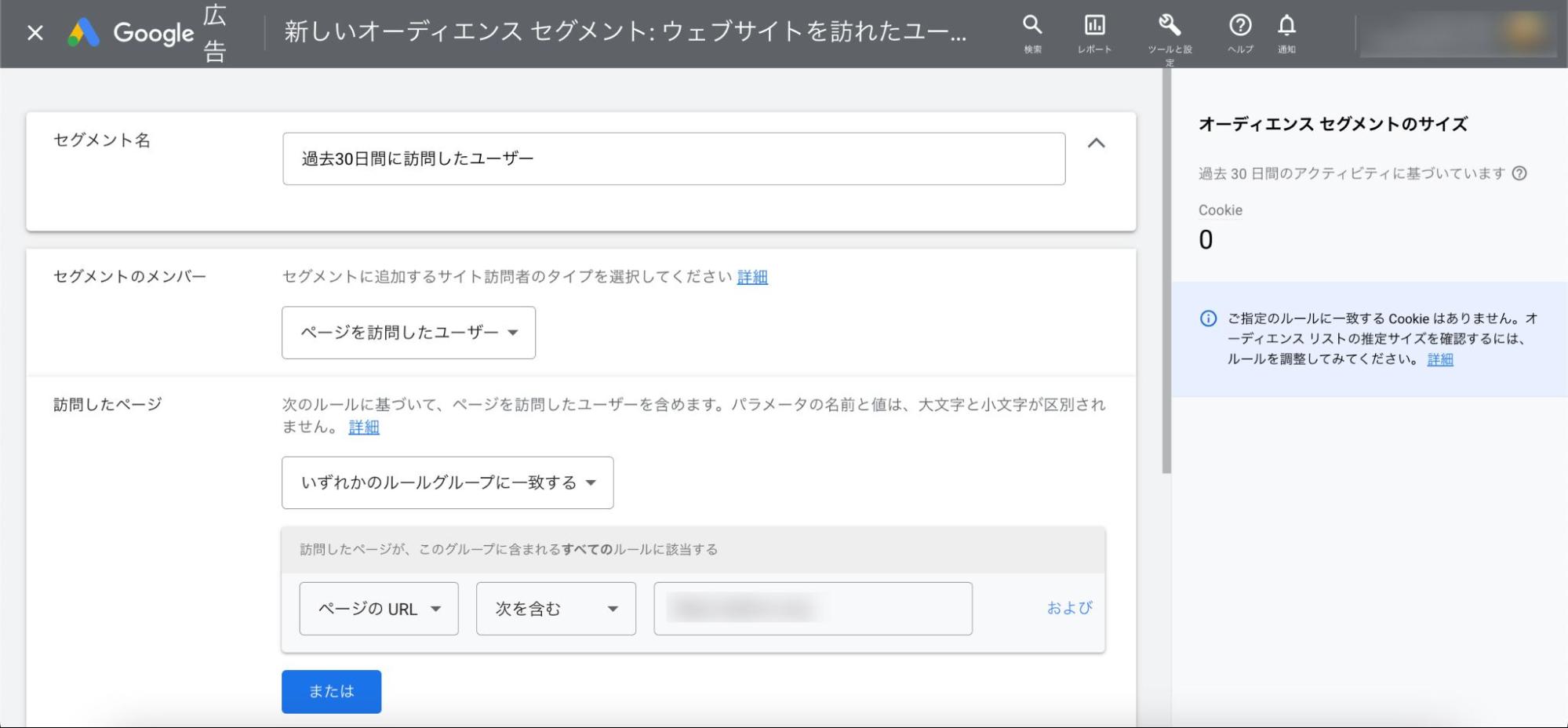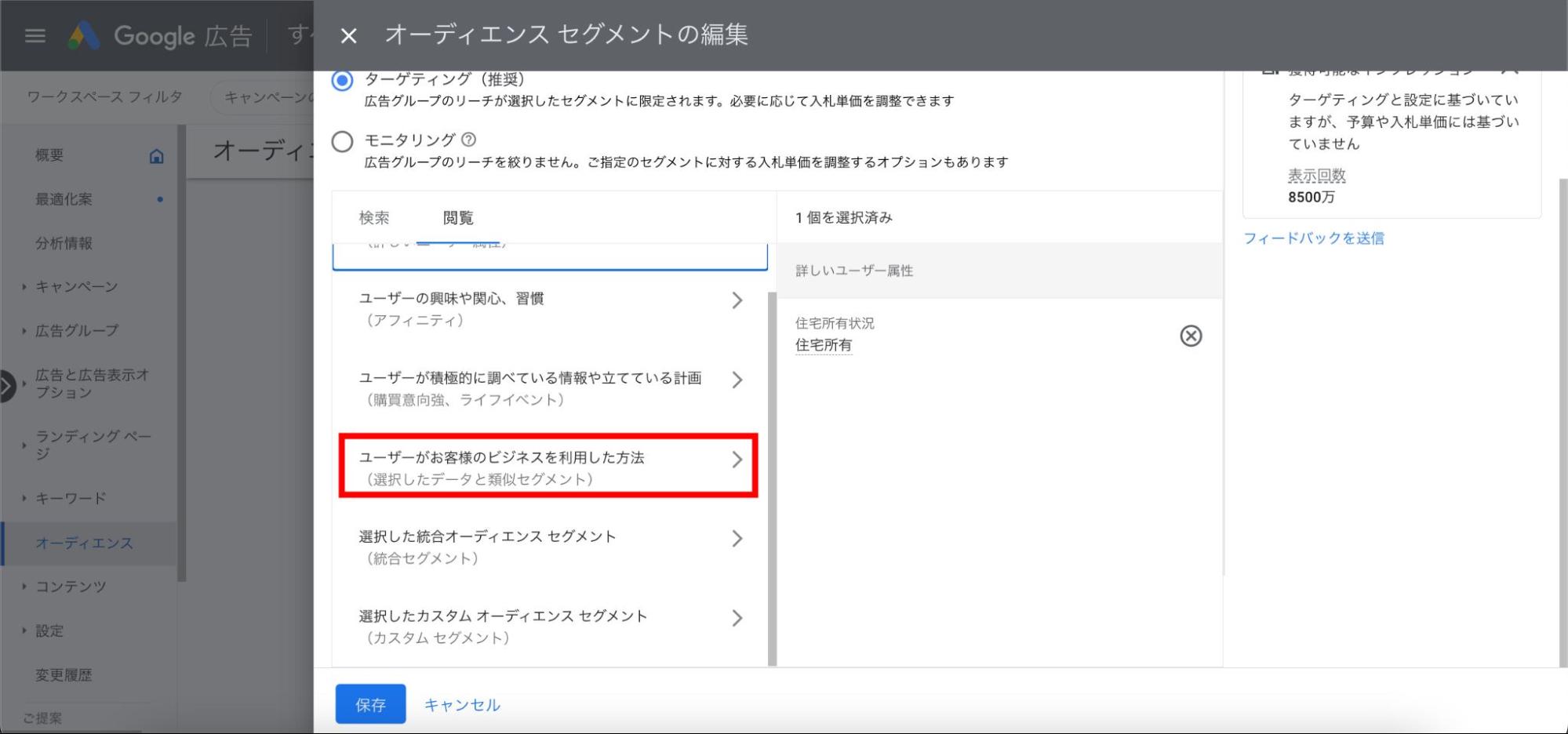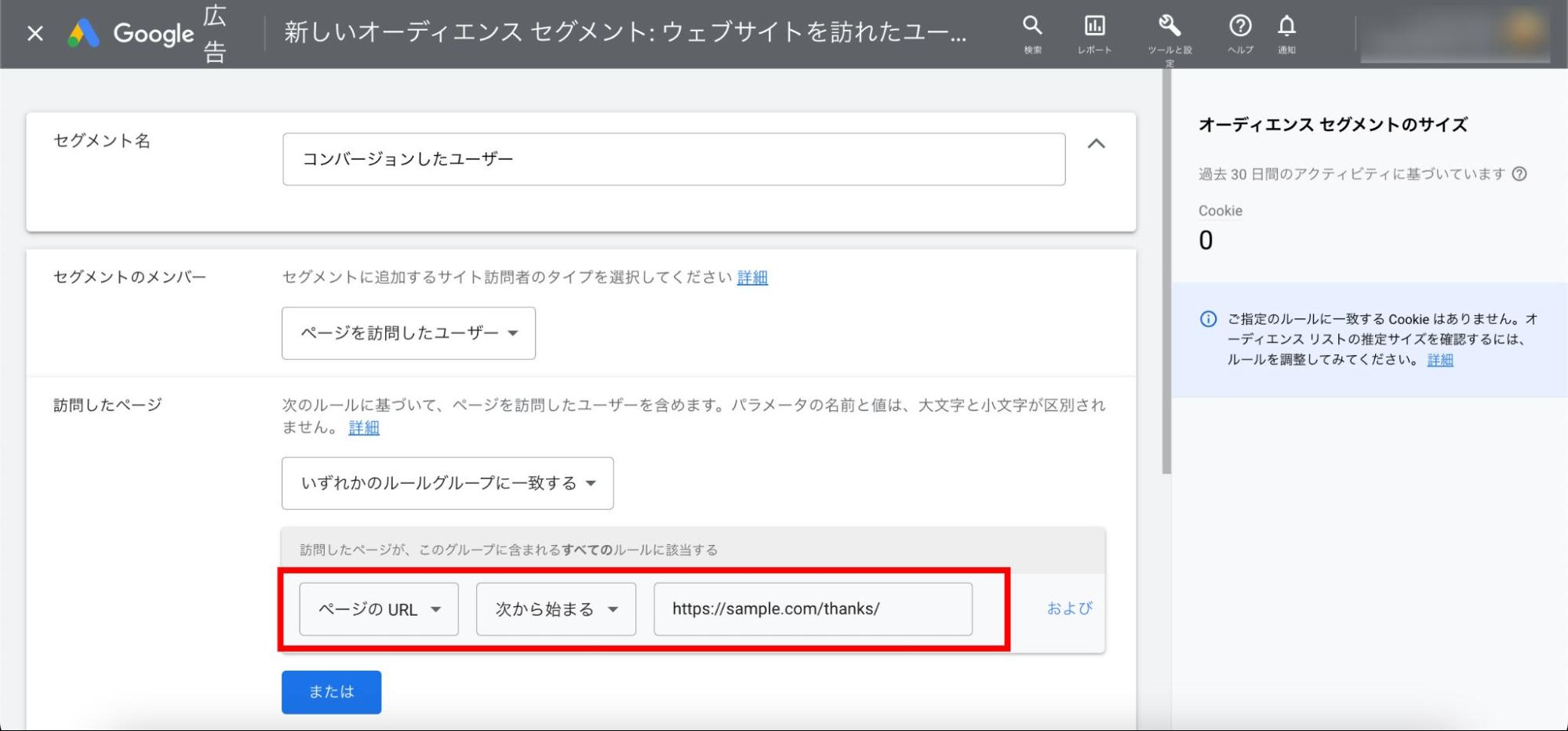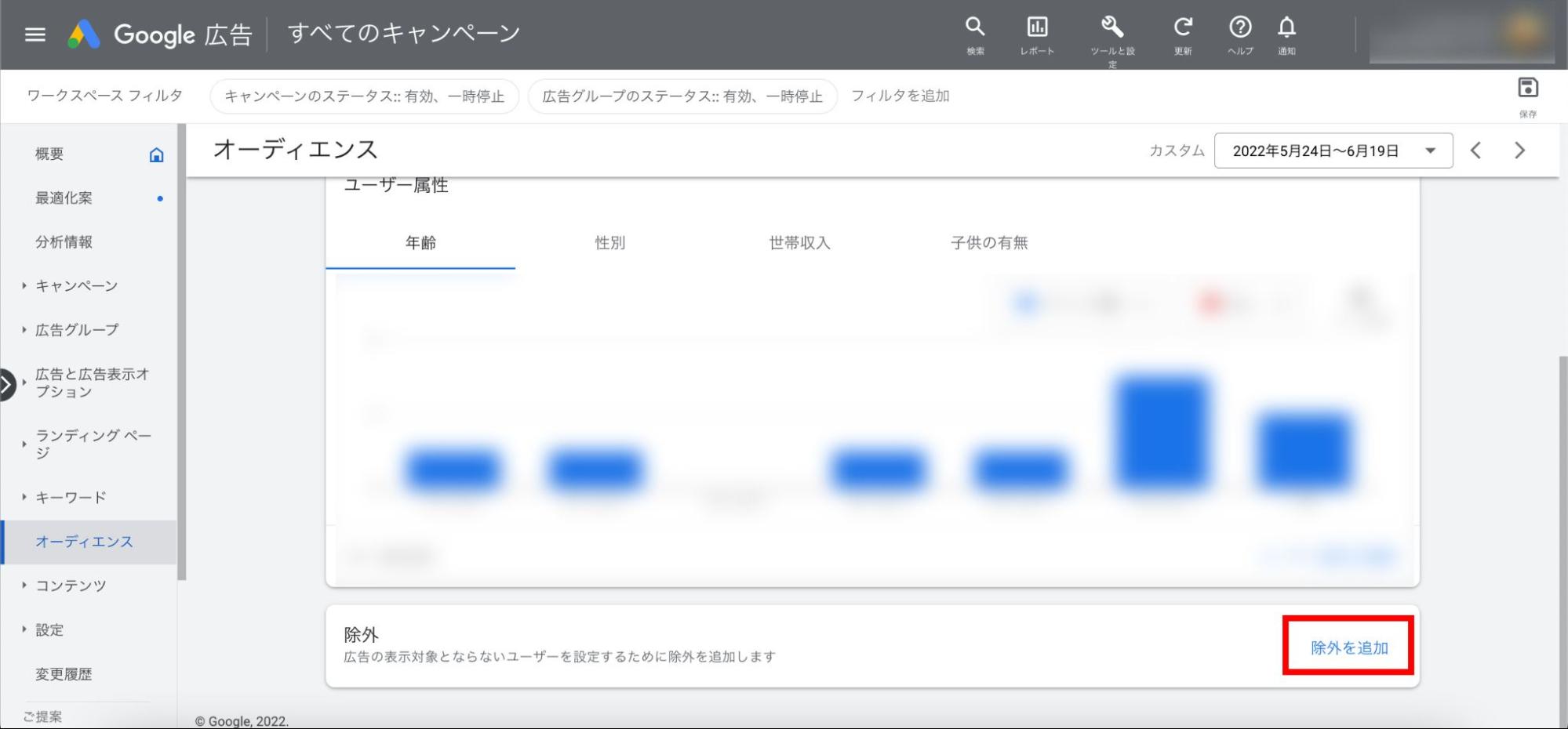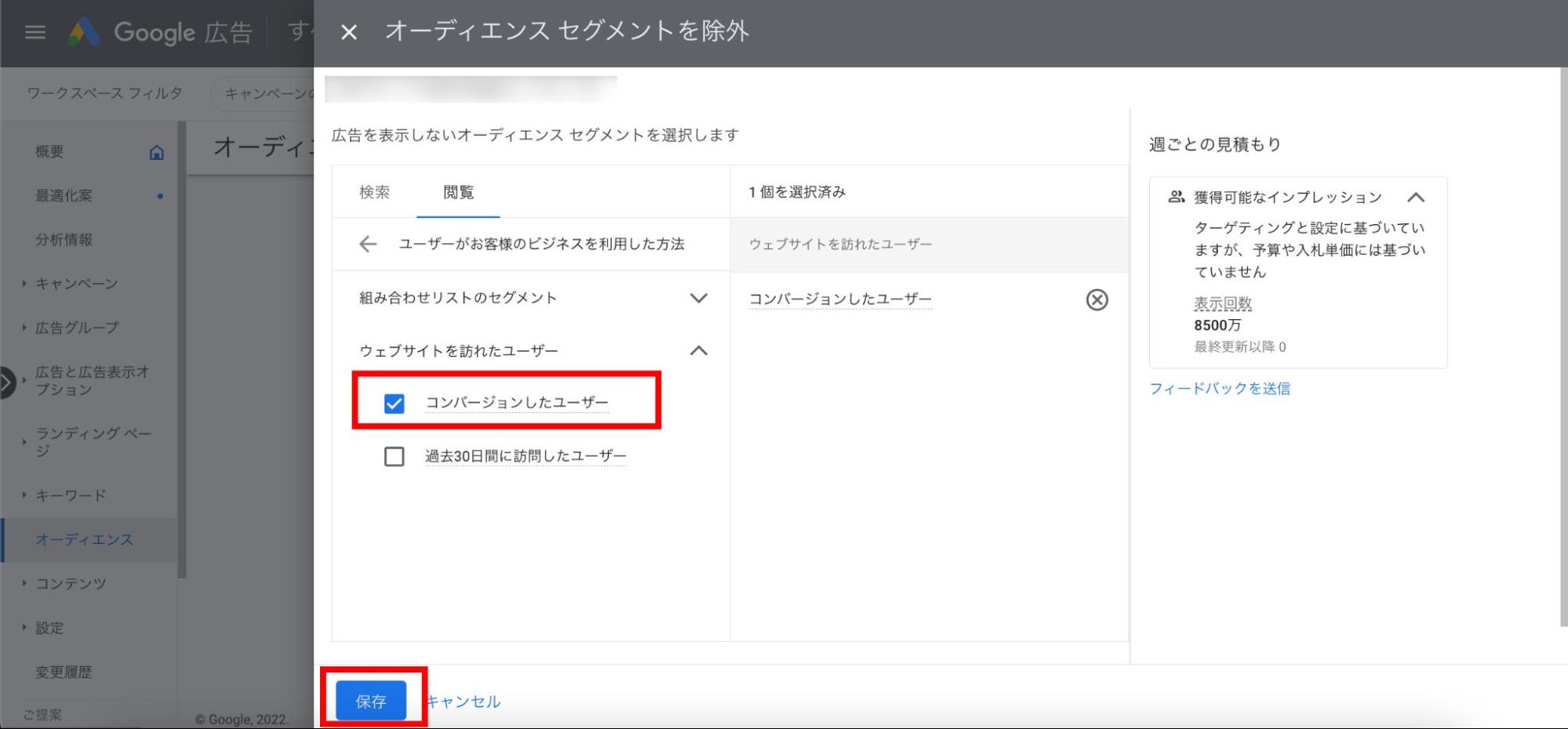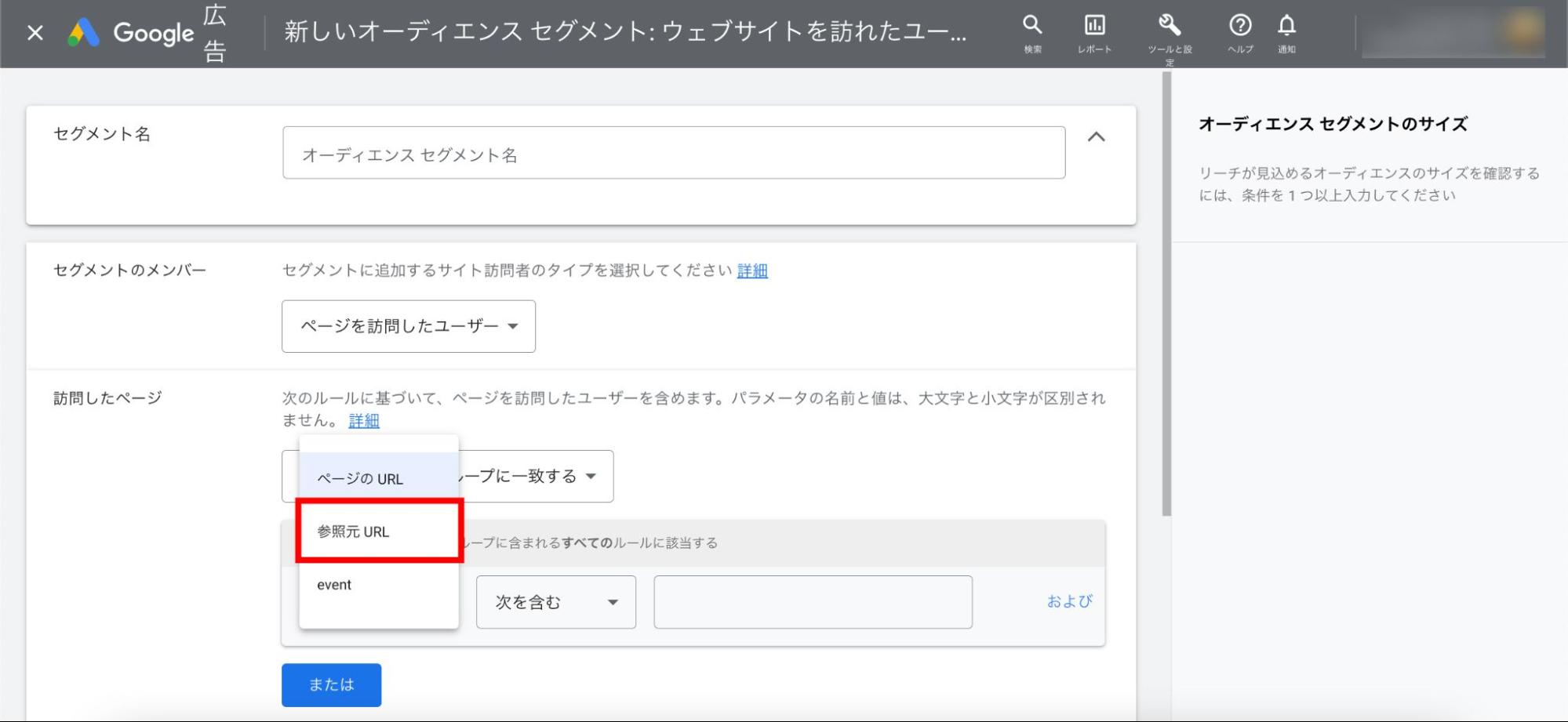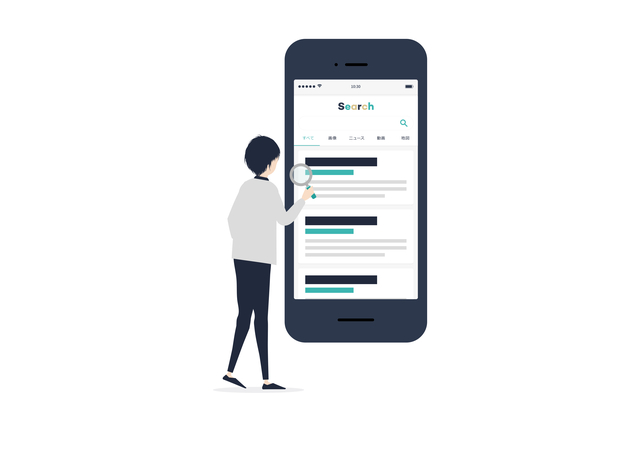Google 広告のオーディエンスターゲティングとは、ユーザーの属性や興味、習慣などに基づいて適切な広告を表示する手法です。効果的な広告運用のためには、アプローチするユーザーの年齢や性別、家族構成、検索・閲覧行動など、さまざまな要素を組みあわせてターゲティングすることが重要です。

【無料ガイド】基礎を理解して、広告効果を高めましょう
Google 広告を効果的に運用し成果を最大化するための、検索キャンペーン、予算設定から、キーワード選定、オーディエンスへのリーチまで、すべての情報が一つにまとまっています。
しかし、オーディエンスターゲティングは設定できる項目が多く、効果的な設定方法がわからないという方も多いのではないでしょうか。
本記事では、Google 広告のオーディエンスターゲティングについて、具体的な設定方法やポイントを紹介します。この記事を読めば、自社の広告を最適なユーザーに届けることができるでしょう。

Google 広告活用ガイド
Google と共に、成果につながるGoogle 広告戦略を策定するためのガイドを作りました。Google 広告に関するあらゆる情報をまとめたガイドとGoogle 広告の運用開始に役立つテンプレートやチェックリストも併せてお届けします。
- 適切なPPC入札のポイント
- 広告予算の設定と最適化
- キャンペーンレポート作成のためのテンプレート
- CVR率向上のためのランディングページのテスト手法
今すぐダウンロードする
全てのフィールドが必須です。

Google 広告のオーディエンスターゲティングとは?
オーディエンスターゲティングとは、ユーザーの属性や興味、習慣などに基づいて広告を表示する手法です。Google のディスプレイ広告や検索広告、動画広告などの配信で設定できます。
オーディエンスターゲティングを使えば、次のようなユーザーへのアプローチが可能です。
- 一度自社サイトを訪問したユーザー
- 他社の関連商品の購入を検討しているユーザー
- 自社商品を必要とする時期・タイミングにいるユーザー
オーディエンスターゲティングの最大の特徴は、自社商品やサービスに関心を持つ可能性が高いユーザーに広告を配信できることです。それにより、広告運用のパフォーマンス向上が見込まれ、ユーザーにとっても自分の関心や興味に合った広告が表示されるメリットがあります。Google 広告を利用するうえで、オーディエンスターゲティングの活用は必須といえます。
Google 広告オーディエンスターゲティングの種類一覧
Google 広告のオーディエンスターゲティングでは、性別や年齢などの基本データだけでなく、興味関心やライフイベントといった、さらに細かいターゲティングが可能です。
オーディエンスターゲティングで設定できる項目は、全部で8種類あります。
- ユーザー属性
- 詳しいユーザー属性
- アフィニティ
- 購買意向の強いユーザー層
- カスタムセグメント(カスタムオーディエンス)
- ライフイベント
- リマーケティング
- 類似ユーザー
それぞれの項目について、具体的に解説します。
ユーザー属性
「ユーザー属性」では、次の要素を指定できます。
- ユーザーの性別
- 年齢
- 子供の有無
- 世帯年収
「女性専用パーソナルジムの広告を男性ユーザーに表示したくない」という場合などに設定すると効果的です。
詳しいユーザー属性
「詳しいユーザー属性」では、次のように、ユーザーがさらに詳しくセグメントされています。
- 子供の有無:子供有の場合、その年齢
- 配偶者の有無:独身、交際中、既婚
- 教育:最終学歴(高校卒、学士号、大学院生)、現役の大学生
- 住宅所有状況:住宅所有、賃貸
- 就業状況:業種、社員数をそれぞれ選択
子供の年齢に合わせた知育教材や学習塾の広告、独身者向けの結婚相談所の広告を表示する場合などに利用すると、効果が出やすいでしょう。
アフィニティ
アフィニティとは、ユーザーの興味関心のことです。アフィニティセグメントを指定すると、ユーザーのGoogle での検索・サイト閲覧行動に基づいて広告表示が可能です。
具体的には、次のカテゴリが用意されています。
- スポーツ、フィットネス
- テクノロジー
- ニュース、政治
- フード、ダイニング
- メディア、エンターテインメント
- ライフスタイル、趣味
- 乗り物、交通機関
- 家庭、園芸
- 旅行
- 美容、健康
- 買い物好き
- 銀行、金融
これらのセグメントは、さらに細分化されています。例えば「テクノロジー」セグメントは次の3つに分かれています。
- ソーシャルメディアファン
- ハイテク好き
- モバイルファン
アフィニティの活用方法の例として、美顔器の広告では、「美容、健康」の「美容通」「頻繁にサロンを訪問」などのセグメントを選択する方法が考えられます。
購買意向の強いユーザー層
「購買意欲の強いユーザー層」では、ユーザーが積極的に調べている情報に基づき、特定の種類の商品やサービスの購入を検討しているユーザーをターゲットとして設定できます。例えば、「まつ毛が長く見えるマスカラ」を探しているユーザーに対して、この特徴を持つ商品の広告を配信します。
このカテゴリを指定すると、まだ自社商品について知らない、購買意欲の強いユーザーにもアプローチできるメリットがあります。そのため、ユーザーが自分の要望に合った商品を見つける手助けとなるでしょう。
アフィニティセグメントは「あるテーマ・カテゴリに興味のあるユーザー」であるのに対して、購買意欲の強いユーザー層では、さらに踏み込んで、「商品やサービスの購入を検討しているユーザー」が対象になります。
こちらもセグメントは多数用意されており、次から選択できます。
- アパレル、アクセサリ
- アート、工芸品
- イベントのチケット
- ギフト、行事
- コンピュータ、周辺機器
- スポーツ、フィットネス
- ソフトウェア
- デートサービス
- ビジネスサービス
- ビジネス、産業向けの関連商品
- メディア、エンターテイメント
- 不動産
- 季節的な買い物
- 家庭、園芸
- 家電
- 就業状況
- 幼児、子供向け製品
- 教育
- 旅行
- 楽器、音楽の関連用品
- 美容、パーソナルケア
- 自転車、乗り物
- 通信
- 金融サービス
- 食べ物
カスタムセグメント(カスタムオーディエンス)
「カスタムセグメント」では、自社商品やサービスに関連するキーワードやURL、アプリを設定します。
次の内容から複数指定することができます。
- あるトピックへの興味/関心や購入意欲を持つユーザー
- あるキーワードを検索したユーザー
- 特定の種類のウェブサイトを閲覧しているユーザー
- 特定の種類のアプリを使用しているユーザー
「アフィニティセグメント」や「購買意欲の強いオーディエンス」に自社商品に合うセグメントが見つからなかった場合、カスタムセグメントでキーワードを入力すれば、自社商品に興味のあるユーザーにアプローチできます。
さらに、競合他社の商品名やURLを設定する方法も有効です。
ライフイベント
「ライフイベント」では、マイホームの購入や引越しなど、人生の大きな節目を迎えるユーザーにアプローチできます。
ライフイベントには次のような項目があります。
- マイホーム購入
- 大学卒業
- 定年退職
- 引越し
- 結婚
- 起業
- 転職
転職を検討しているユーザーには、転職サイトやキャリアカウンセリングの広告を表示し、定年退職を控えたユーザーには、資産運用の広告を表示するなどの活用が可能です。
広告主様のデータ(リマーケティング)
リマーケティングでは、自社サイト・アプリ・動画などにアクセスしたことのあるユーザーと、自社の顧客リストのユーザーに対してアプローチします。
すでに自社の商品やサービスを知っており、興味を持っているユーザーに広告を表示できます。通常、一度サイトを訪問しただけで購入を決めるユーザーは少なく、他の商品との比較検討のために離脱することがほとんどです。そのため、時間をおいて再度広告を表示することで、ユーザーは欲しいタイミングで、欲しい商品を購入できます。他のユーザーと比べて購入へ至る可能性が高いため、ぜひ設定しておきたい項目です。
類似ユーザー
「類似ユーザー」は、データセグメントで作成したオーディエンスリストと、検索や閲覧行動などが類似するユーザーをターゲット設定できる機能です。類似ユーザーリストはGoogle により自動生成され、生成される条件はさまざまです。
Google によると、類似ユーザーは次のような要因で作られます。
- 基となるリスト(データセグメント)に 100 人以上のユーザーが登録されていること
- これらの訪問者が元のセグメントに追加されてからの経過時間
- 登録ユーザーが閲覧したサイトの種類
- リストが共有されておらず、自分のアカウントで所有されていること
類似ユーザーを使えば「自社商品を購入したユーザー」と似ているユーザーに広告が表示できるため、興味関心の高いユーザーにアプローチできるでしょう。
Google 広告オーディエンスターゲティングの設定方法
ここからは、オーディエンスターゲティングのそれぞれの要素について、Google 広告での設定方法を解説します。
ユーザー属性
ユーザー属性は、オーディエンス管理画面から設定します。
Google 広告管理画面の左メニュー「オーディエンス」をクリックしてください。
「ユーザー属性を編集」をクリックします。
ポップアップが表示されるので、ユーザー属性を設定するキャンペーン・広告グループを選択してください。
性別や年齢など必要項目を選択して、「ユーザー層を保存」をクリックして完了です。
詳しいユーザー属性
詳しいユーザー属性は、オーディエンスセグメントで設定します。
オーディエンス画面上部の「オーディエンスセグメントを追加」をクリックします。
オーディエンスセグメントの編集画面で「ユーザーの属性」を選択すると、詳細の設定が可能です。
アフィニティ
アフィニティセグメントも詳しいユーザー設定と同様、オーディエンスセグメントの編集画面から追加します。
「ユーザーの興味や関心、習慣」を選択してください。
アフィニティセグメント選択画面が表示されるので、該当のセグメントを選択し、保存をクリックしてください。
購買意向の強いユーザー層、ライフイベント
購買意向の強いユーザー層、ライフイベントは、オーディエンスセグメント編集画面の「ユーザーが積極的に調べている情報や立てている計画」から設定します。
それぞれ該当する項目を選択し、保存をクリックしてください。
カスタムセグメント(カスタムオーディエンス)
カスタムセグメントはオーディエンスマネージャーで作成し、オーディエンスセグメントから追加します。
Google 広告上部の「ツールと設定」から、「オーディエンスマネージャー」をクリックしてください。
オーディエンスマネージャーを開いたら、画面上部の「カスタムセグメント」を選択し、「+」マークをクリックします。
カスタムセグメント作成画面が表示されるため、セグメント名、ターゲットとするユーザーの興味・関心のあるキーワードまたは検索キーワード、閲覧したWebサイトやアプリを登録してください。
最後に保存をクリックすると、カスタムセグメントが作成されます。
カスタムセグメントを作成したら、特定のキャンペーンや広告グループに適用させましょう。
オーディエンスの「オーディエンスセグメントの追加」をクリックし、「オーディエンスセグメントの編集」画面を開きます。
ページをスクロールすると、「選択したカスタムオーディエンスセグメント」の項目が表示されるので、ここから作成したカスタムセグメントを設定してください。
広告主様のデータ(リマーケティング)
リマーケティングもオーディエンスマネージャーから設定します。
オーディエンスマネージャーの左メニュー「データソース」から、「Google 広告タグ」の「詳細」をクリックしてください。
Google 広告タグの設定画面が表示されるので、リマーケティングのデータの種類を指定します。ここでは「ウェブサイトのアクセスに関する一般的なデータのみを収集して、お客様のウェブサイトの訪問者に広告を表示します」を選択してください。
選択後、画面下部にある「保存して次へ」をクリックします。
WebサイトへのGoogle 広告タグの導入方法を選択できます。Google 広告でリマーケティングを設定するためには、自社のWebサイトにGoogle 広告タグを導入しなければなりません。
タグの導入方法は次の2通りです。
- Webサイトにタグを直接設定する(本ページから直接コードをコピーする、メールでコードを受信する)
- Google タグマネージャーを利用して設定する
タグの設定が完了したら、続いてオーディエンスリストを作成します。
オーディエンスマネージャー左メニュー「分類して表示」から「データセグメント」を選択し、「+」をクリックしてください。
「ウェブサイトを訪れたユーザー」をクリックします。
オーディエンスセグメント作成画面が表示されるので、必要事項を入力していきましょう。
設定できる項目は次の通りです。
■セグメント名
セグメント(オーディエンスリスト)の名前
■セグメントのメンバー
セグメントに追加するユーザーのタイプを次から選択
- ページを訪問したユーザー
- ページを訪問したユーザーのうち別のページも訪問したユーザー
- ページを訪問したユーザー(別のページは訪問していないユーザー)
- 特定の期間内にページを訪問したユーザー
- 特定のタグがあるページを訪問したユーザー
■訪問したページ
セグメントのメンバータイプにより、設定する内容は異なる
■事前入力オプション
Google 広告で過去30日間に自社サイトにアクセスするなど、接点を持ったユーザーがセグメントに事前入力されるようにするか、空のセグメントから開始するかを選択
■有効期限
ユーザーがオーディエンスセグメントに登録される期間を指定
■説明文
セグメントの説明を追加(任意)
「セグメントを作成」をクリックすると、オーディエンスセグメントが作成されます。
最後に、広告グループのオーディエンスセグメント編集画面から、作成したセグメントを追加して完了です。
類似ユーザー
類似ユーザーはGoogle で自動生成されるため、広告グループへの追加方法を紹介します。
オーディエンスセグメントの編集画面から「ユーザーがお客様のビジネスを利用した方法」を選択してください。ここから自動生成されたセグメントを指定します。
成約率を上げるオーディエンスリスト作成のポイント
ここでは、オーディエンスターゲティングの効果を高めるリスト作成のポイントをご紹介します。
オーディエンスリストで重要なのは、確度の高いユーザーに適切にアプローチすることです。そのためには、次のようなリストを作ると良いでしょう。
- コンバージョンしたユーザーの除外リスト
- 詳細ページを訪問したユーザーリスト
- 参照元サイトによるユーザーリスト
コンバージョンしたユーザーの除外リスト
すでに自社サイトから商品を購入してくれたユーザー、資料請求・会員登録をしてくれたユーザーなど、広告が不要なユーザーに表示されないような設定が可能です。
商品を購入したにもかかわらず、何度も同じ広告が表示されれば不快に感じるユーザーもいます。また、企業もコンバージョンしていないユーザーに多くの広告費を使えるようになるため、より多くの見込み客にアプローチできるメリットもあります。
リマーケティングと同様の手順で、コンバージョンしたユーザーリストを作成できます。
オーディエンスマネージャー「データセグメント」から、データセグメントを新規作成します。
この時、登録完了(購入完了)ページのディレクトリを含むURLを設定してください。
コンバージョンしたユーザーリストを作成したら、オーディエンスから除外リストを設定します。
画面下部の「除外を追加」をクリックし、該当の広告グループを選択してください。
作成したリストを選択して保存すると、コンバージョンしたユーザーに広告が表示されないように設定できます。
さらに、「1回以上自社サイトを訪問したユーザー」リストと「コンバージョンしたユーザー」リスト(除外)を組み合わせれば、自社サイトに訪問したことがあるものの、コンバージョンしなかったユーザーに絞ってアプローチもできます。
ただし、1人のユーザーが短期間で複数回購入する商品など、コンバージョンしたユーザーの除外設定をしない方が良いケースもあります。自社商品やサービスにあわせてリストを作成することが重要です。
詳細ページを訪問したユーザーリスト
リマーケティングで自社サイトを訪問したユーザーリストを作成する場合、詳細ページを閲覧したユーザーリストも作成することをおすすめします。
自社サイトを訪問したユーザーを細分化して考えてみましょう。トップページだけを見て離脱したユーザーと、商品やサービスの個別ページなど詳細ページまで閲覧したユーザーでは、後者の方が関心度合いは高いでしょう。
そのため、詳細ページを閲覧したユーザーのリストに絞ってアプローチすれば、より費用対効果の高い広告運用が期待できます。
参照元サイトによるユーザーリスト
ユーザーが広告をクリックする直前に閲覧していたサイトにより、広告内容を変える施策も効果的です。
例えば、商品詳細ページへ遷移する広告を、セール情報サイトと機能比較サイトに表示させるとします。前者の場合は価格や限定感をアピールし、後者では性能を強調した広告を表示すれば、コンバージョンに至る確率も上がるでしょう。
参照元サイト別のリストは、オーディエンスマネージャーのデータセグメントで作成できます。
データセグメント作成画面で、ユーザーの訪問したページの「参照元URL」を選択、入力してください。
参照元サイトを活用し、ユーザーの前提知識やモチベーションに合わせた広告を表示しましょう。
オーディエンスターゲティング活用時の注意点
Google 広告のオーディエンスターゲティングは、工夫次第でさまざまなアプローチが可能です。しかし、適切な設定ができていないと、費用対効果が下がる可能性があります。
ここでは、次の2つの注意点について解説します。
- 訪問者数が少ない場合は使用しない
- 顧客理解を深めてターゲティングする
訪問者数が少ない場合は使用しない
広告への訪問者が少ない場合は、オーディエンスターゲティングは使用しないほうが良いでしょう。訪問者が少ない状態で使用しても大きな変化は得られないからです。
訪問者が少ないのであれば、まずは広告の改善に取り組み、訪問者数を増やすための施策を優先しましょう。
顧客理解を深めてターゲティングする
広告運用では、顧客理解を深めてターゲティングを設定することが重要です。
自社の広告を表示したいユーザーの年齢や性別、ライフスタイル、興味関心などを明確にして絞り込まないと、広告を見てもらいたいユーザーに配信できなくなってしまいます。
ユーザー像を明確にすることで、自社商品を必要とするユーザーに広告が届き、利便性の向上にもつながります。確度の高いターゲティングが可能となり、効果的な広告配信ができるでしょう。
Google 広告のオーディエンス活用で最適なユーザーにアプローチしよう
Google 広告のオーディエンスターゲティングには、さまざまな種類があり、使用するターゲティングによってアプローチできるオーディエンスも変わってきます。上手に活用すれば、最適なユーザーに最適なタイミングで広告を届けられ、ユーザーが探している商品を見つける手助けができます。その結果、広告費やパフォーマンスの向上につながるでしょう。
まずは、自社の顧客像への理解を深めることが重要です。顧客理解があってこそ、ターゲティングが効果を発揮します。
オーディエンスターゲティングで広告のパフォーマンスを高め、適切なユーザーにアプローチしていきましょう。